Codice Errore Outlook CAA2000B - Come Risolverlo
4 min. read
Published on
Key notes
- Il codice di errore di Outlook CAA2000B si verifica quando si verifica un errore di accesso.
- Questo problema può verificarsi a causa di problemi di rete e cache danneggiate.
- Avviare Outlook in modalità provvisoria e aggiornarlo può correggere l’errore.

Esistono diversi errori riscontrati dagli utenti quando utilizzano Outlook sui propri dispositivi.
Recentemente, il codice di errore di Outlook CAA2000B è il più comune e impedisce agli utenti di accedere a Microsoft Outlook.
Allo stesso modo, gli utenti segnalano problemi con Outlook che si connette a un server o al tuo account Gmail sui propri PC.
Che cosa causa il codice di errore di Outlook CAA2000B?
L’esecuzione del codice errore Outlook CAA2000B sul tuo PC indica che qualcosa è andato storto durante il processo di accesso. Ciò significa che al momento non puoi accedere al tuo account Microsoft Outlook .
Inoltre, molti fattori possono causare la visualizzazione dell’errore in Outlook. Alcuni di questi fattori includono:
- Problemi di rete: una rete instabile o una congestione della rete sul PC possono causare problemi di accesso al tuo account Outlook. Potrebbe verificarsi il codice errore CAA2000B quando si tenta di accedere.
- App Outlook obsoleta: possono verificarsi molti errori quando l’app Outlook non viene aggiornata. Impedisce all’app di accedere alle patch di sicurezza e agli aggiornamenti per correggere bug che potrebbero causare errori. Inoltre, può causare la modifica dell’ora e della data sul tuo PC.
La causa dell’errore può variare a seconda degli utenti. Quindi, ti guideremo attraverso alcune correzioni generali dell’errore e faremo accedere il tuo account Outlook.
Come posso correggere il codice di errore di Outlook CAA2000B?
Procedere come segue prima di provare qualsiasi soluzione avanzata:
- Problemi di connessione di Outlook sul tuo PC.
- Riavvia il PC e controlla se l’errore persiste.
Se non riesci a aggirare l’errore, procedi con le soluzioni seguenti.
1. Impostare la data e l’ora di Windows corrette
- Fai clic con il pulsante destro del mouse su Data e ora sulla barra delle applicazioni dello schermo.
- Fai clic sull’opzione Modifica data/ora.
- Attiva l’interruttore per l’opzione Imposta ora automaticamente sul Menù data e ora.
- Riavvia il PC per avviare la modifica dell’ora tra le tue app.
Puoi leggere la nostra guida sulla modifica dell’ora su Windows 11 se non riesci a aggirare i passaggi precedenti.
2. Aggiorna l’app Outlook
- Premi i tasti Windows + R per aprire la finestra di dialogo Esegui, digita outlook.exe/safe, quindi fai clic su OK per avviare Outlook in modalità provvisoria.
- Fai clic su Sì nella richiesta di conferma di Microsoft.
- Fai clic su File, seleziona Account Office e fai clic sul menu Aggiornamenti di Office.
- Tocca il pulsante Opzioni di aggiornamento, quindi fai clic su Aggiorna ora dal menu a discesa per installare gli aggiornamenti in sospeso su Outlook.
- Riavvia il PC e avvia Outlook per vedere se riesci ad accedere a Outlook.
L’installazione degli aggiornamenti risolverà gli errori di Outlook che incidono sulle sue prestazioni e il codice di errore CAA2000B che si verifica.
3. Ricostruisci il profilo di Outlook
- Fai clic con il pulsante sinistro del mouse sul pulsante Start, digita Pannello di controllo, quindi fai clic su OK per aprirlo.
- Seleziona Posta dal menu.
- Fai clic sul pulsante Mostra profili.
- Nella scheda Generale, fai clic sul pulsante Aggiungi, quindi deseleziona l’opzione Usa sempre questo profilo.
- Immetti il nome del profilo e fare clic su OK.
- Aggiungi il tuo nome, indirizzo email e credenziali della password, fai clic su Avanti, quindi su Applica per salvare le modifiche.
Ricostruisci un profilo ti aiuterà ad accedere a Outlook e a risolvere i problemi del profilo Outlook corrotto.
4. Svuota la cache di Outlook
- Premi i tasti Windows + R per aprire la finestra di dialogo Esegui, digita %LOCALAPPDATA%MicrosoftOutlook, quindi fai clic su OK.
- Fai clic con il pulsante destro del mouse sulla cartella RoamCache, seleziona Copia, quindi incollala in un’altra cartella.
- Fai doppio clic sulla cartella RoamCache effettiva, seleziona tutti gli elementi nella cartella o premi Ctrl + A, quindi premi il tasto Elimina.
- Riavvia il PC e avvia Outlook per verificare se l’errore persiste.
Svuota la cache eliminerà i file corrotti che causano problemi con il processo di accesso di Outlook.
In alternativa, puoi consultare la nostra guida sulla correzione dell’errore di Outlook 0x80070021 su Windows 11.
Se hai ulteriori domande o suggerimenti, inseriscili nella sezione commenti qui sotto.








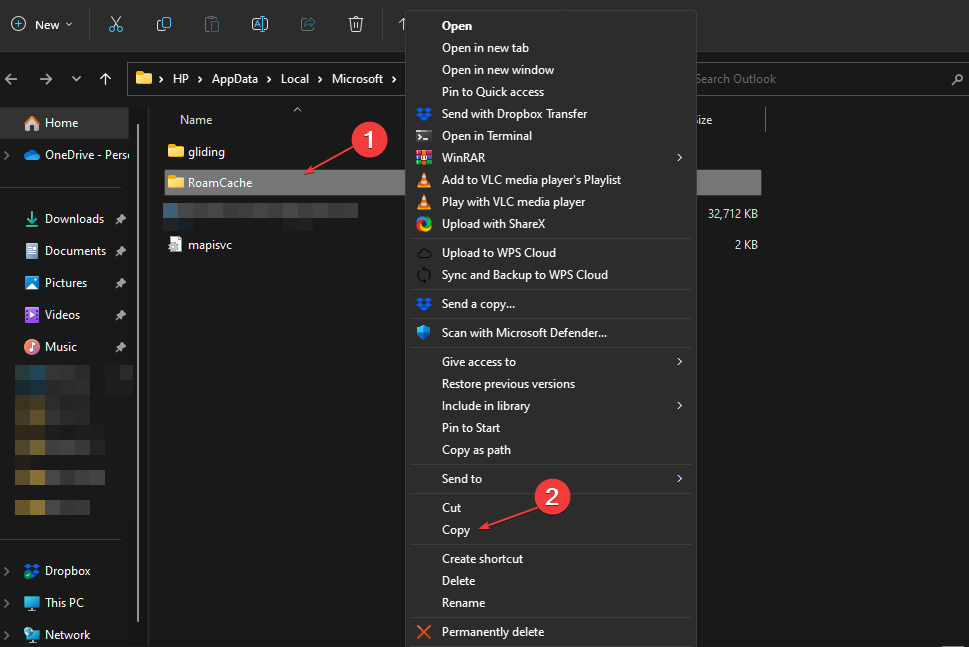
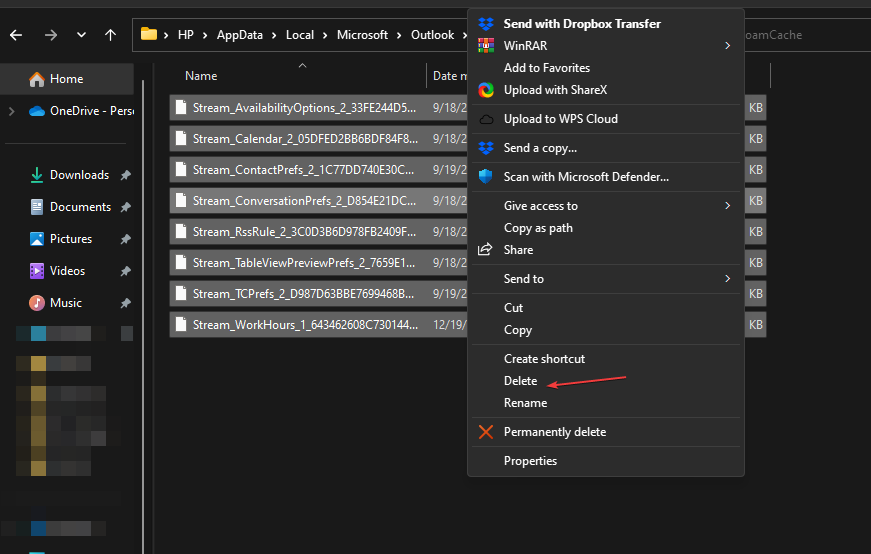








User forum
0 messages